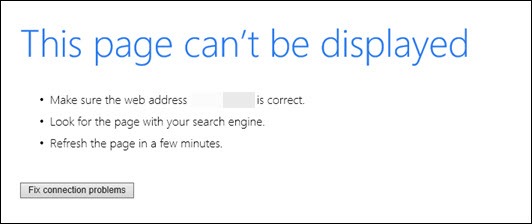حل ارور Cannot Display the Webpage
آیا برای باز کردن صفحات وب در اینترنت اکسپلورر مشکل دارید؟ تو تنها نیستی! بسیاری از کاربران ویندوز آن را گزارش می کنند. اما خبر خوب این است که می توانید آن را برطرف کنید. در اینجا 6 راه حل وجود دارد که می توانید برای رفع این مشکل امتحان کنید.
این راه حل ها را برای حل ارور Cannot Display the Webpage امتحان کنید :
ممکن است مجبور نباشید همه آنها را امتحان کنید. فقط کافی است در لیست پایین بیایید تا زمانی که آن را پیدا کنید که کار می کند.
راه حل 1 حل ارور Cannot Display the Webpage : اتصال اینترنت خود را بررسی کنید
هنگامی که این مشکل رخ می دهد، اولین کاری که باید انجام دهید این است که همیشه بررسی کنید که آیا شبکه شما خوب است یا خیر. در اینجا به این صورت است:
مرورگر وب دیگری را باز کنید یا برنامهای را اجرا کنید که برای عملکرد به اینترنت نیاز دارد. اگر مرورگر یا برنامه نیز از کار بیفتد، مشکل از اتصال شبکه شما به جای اینترنت اکسپلورر است. برای کمک با ارائه دهنده خدمات اینترنت خود تماس بگیرید.
اگر سایر برنامه ها روی رایانه شما خوب کار می کنند، نگران نباشید. ادامه دهید و رفع مشکل زیر را بررسی کنید.
راه حل 2 حل ارور Cannot Display the Webpage : کش و کوکی ها را در اینترنت اکسپلورر پاک کنید
حافظه پنهان و کوکی های ذخیره شده توسط اینترنت اکسپلورر گاهی اوقات می تواند از اجرای روان آن جلوگیری کند. اگر این مشکل برای شماست، کش و کوکی ها را پاک کنید می توانند آن را حل کنند. در اینجا نحوه انجام آن آمده است:
1) اینترنت اکسپلورر را اجرا کنید.
2) روی صفحه کلید خود، کلیدهای Ctrl، Shift و Del را به طور همزمان فشار دهید.
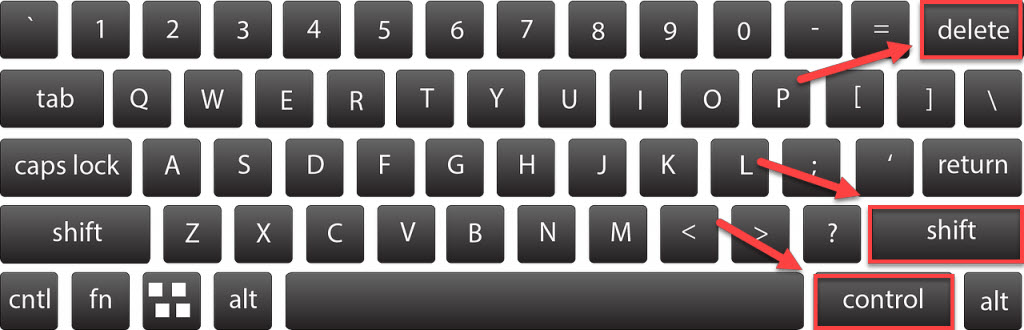
3) تمام کادرها را علامت بزنید و سپس روی Delete کلیک کنید.
- با این کار تمام داده های شما در اینترنت اکسپلورر از جمله فایل های دانلود شده، رمزهای عبور ذخیره شده و غیره حذف می شود.
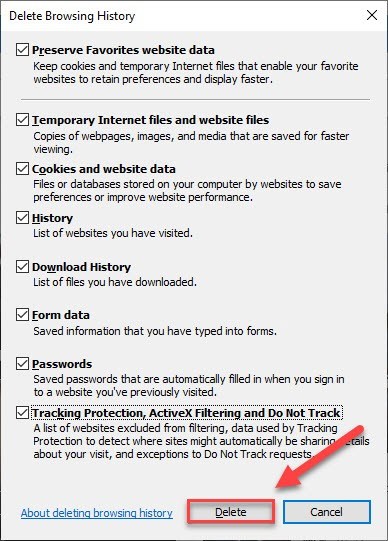
اینترنت اکسپلورر را مجددا راه اندازی کنید و سعی کنید یک صفحه وب را باز کنید تا ببینید آیا اکنون درست کار می کند یا خیر. اگر نشد، راه حل زیر را امتحان کنید.
راه حل 3: برنامه های غیر ضروری را در رایانه خود پایان دهید
برخی از برنامه ها ممکن است با اینترنت اکسپلورر تداخل داشته باشند و باعث از کار افتادن آن شوند. باید بررسی کنید که آیا مشکل شما ناشی از برنامه خاصی است که در حال حاضر روی رایانه شما در حال اجرا است. در اینجا نحوه انجام آن آمده است:
1) روی صفحه کلید خود، کلیدهای Ctrl، Shift و Esc را به طور همزمان فشار دهید تا Task Manager باز شود.
2) برای هر برنامه ای که می خواهید ببندید، روی برنامه کلیک راست کرده و سپس End task را انتخاب کنید.
هر بار که برنامه ای را می بندید، سعی کنید یک صفحه وب را در اینترنت اکسپلورر باز کنید. اگر صفحه به درستی بارگیری شده است، برای کمک با توسعه دهنده آن برنامه خاص تماس بگیرید.
- هیچ برنامه ای را که با آن آشنایی ندارید پایان ندهید. ممکن است برای عملکرد کامپیوتر شما حیاتی باشد.
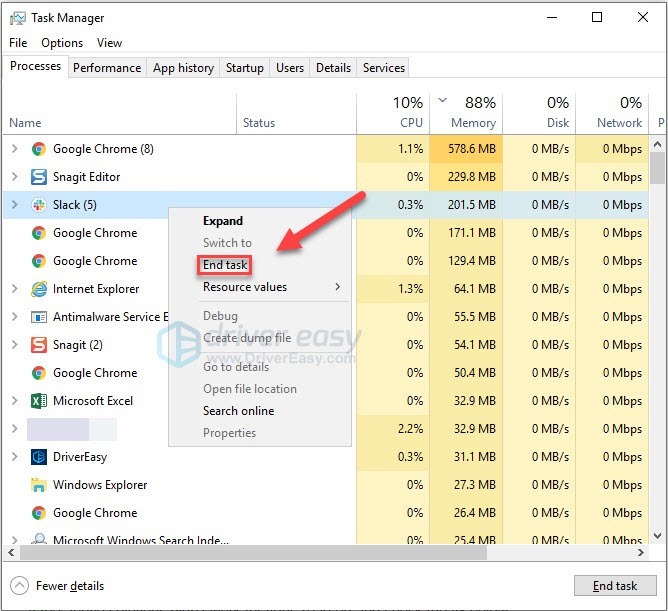
اگر مشکل شما پابرجاست، پس با رفع مشکل زیر ادامه دهید.
راه حل 4: افزونه های Internet Explorer را غیرفعال کنید
افزونه های معیوب در حال اجرا در بالای اینترنت اکسپلورر نیز می تواند بر عملکرد آن تأثیر بگذارد. برای رفع آن، دستورالعمل های زیر را دنبال کنید:
1) اینترنت اکسپلورر را اجرا کنید.
2) روی دکمه Tools کلیک کنید و سپس Manage add-ons را انتخاب کنید.
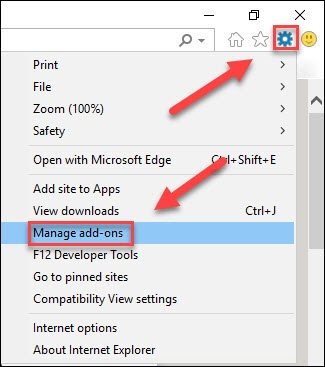
3) روی کادر کنار Show کلیک کنید و سپس All add-ons را انتخاب کنید.
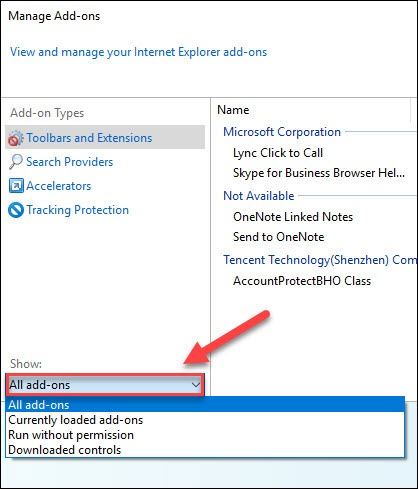
4) بر روی افزونه هایی که می خواهید غیرفعال کنید کلیک راست کرده و سپس روی Disable کلیک کنید.
هر بار پس از غیرفعال کردن یک افزونه، سعی کنید یک صفحه وب را در اینترنت اکسپلورر باز کنید. اگر صفحه به درستی بارگیری شده است، برای راهنمایی با توسعه دهنده Internet Explorer تماس بگیرید.
- برای اجرای صحیح اینترنت اکسپلورر ممکن است برخی از افزونه ها لازم باشد. بنابراین، هیچ افزونهای را که با آن آشنایی ندارید حذف نکنید.
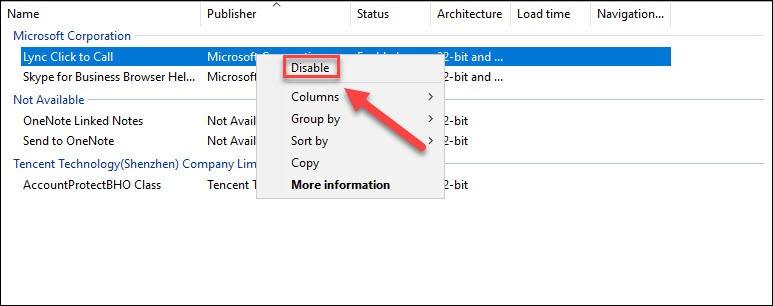
5) روی Close کلیک کنید.
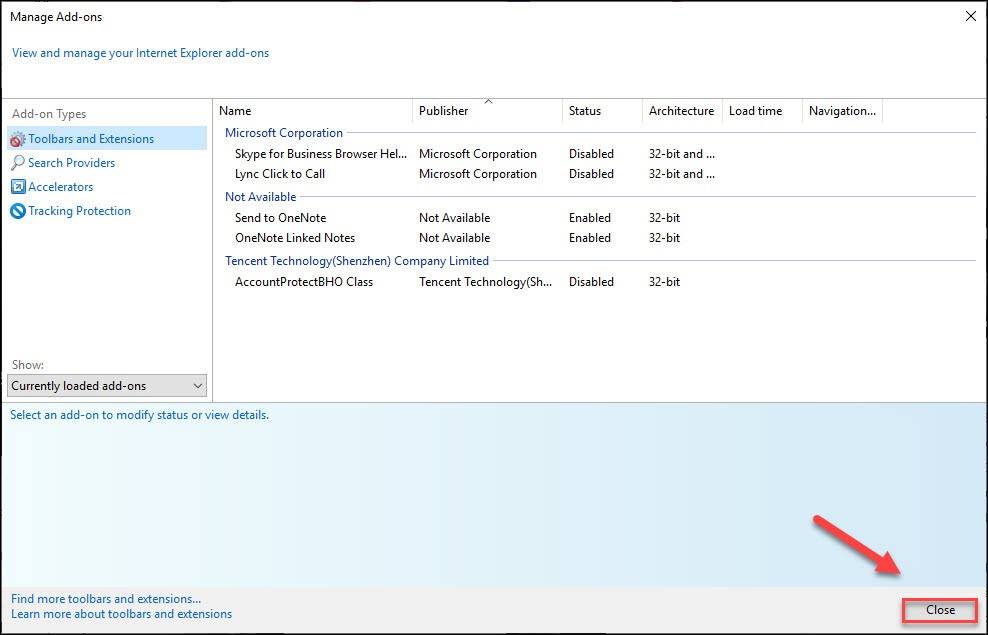
یک صفحه وب در اینترنت اکسپلورر باز کنید تا ببینید آیا این برای شما کار می کند یا خیر. اگر مشکل شما همچنان وجود دارد، راه حل بعدی را امتحان کنید.
راه حل 5: تنظیمات اینترنت اکسپلورر را بازنشانی کنید
تنظیمات نادرست اینترنت اکسپلورر نیز می تواند باعث این مشکل شود. در این مورد، بازنشانی اینترنت اکسپلورر به تنظیمات پیش فرض می تواند کمک کننده باشد. دستورالعمل های زیر را دنبال کنید تا نحوه انجام آن را ببینید:
1) اینترنت اکسپلورر را اجرا کنید.
2) روی دکمه Tools و سپس Internet options کلیک کنید.
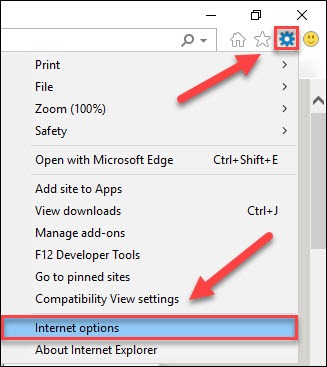
3) روی تب Advanced کلیک کنید و سپس Reset را کلیک کنید.
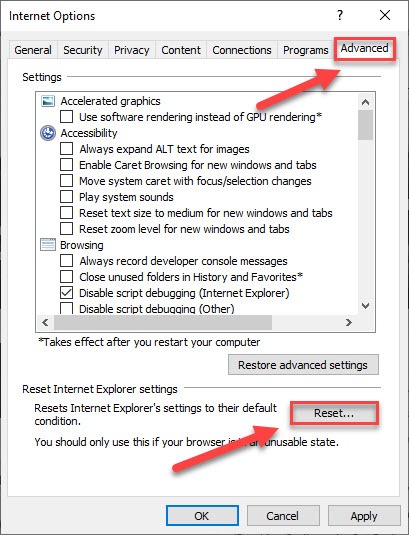
4) روی Reset کلیک کنید.
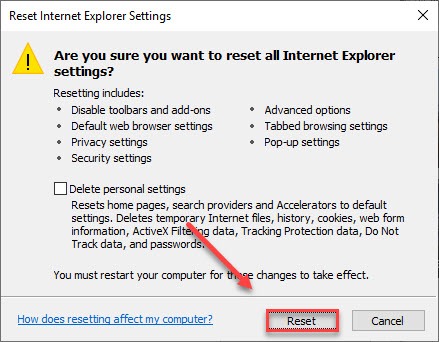
5) روی Close کلیک کنید.
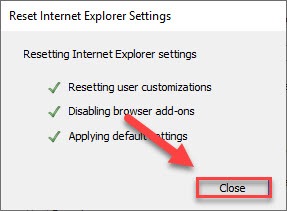
بررسی کنید که آیا مشکل شما حل شده است یا خیر. اگر نه، راه حل زیر را امتحان کنید.
راه حل 6: به روز رسانی ویندوز را بررسی کنید
اگر اینترنت اکسپلورر اصلاً صفحات وب را نمایش نمی دهد، بعید است که نسخه قدیمی ویندوز مشکل اصلی باشد، اما باید این احتمال را رد کنید. در اینجا نحوه انجام آن آمده است:
- صفحه های نشان داده شده در زیر مربوط به ویندوز 10 هستند، اما همه این موارد برای ویندوز 7 نیز صدق می کند.
1) روی صفحه کلید خود، کلید لوگوی ویندوز را فشار دهید. سپس، windows update را تایپ کرده و تنظیمات Windows Update را انتخاب کنید.
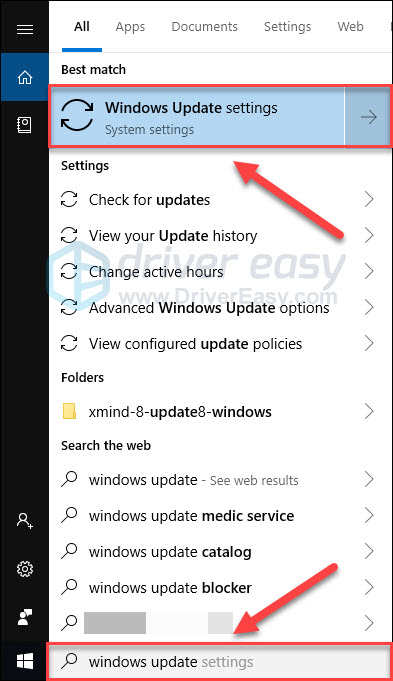
2) روی Check for updates کلیک کنید و سپس منتظر بمانید تا ویندوز بهروزرسانیها را بهطور خودکار دانلود و نصب کند.
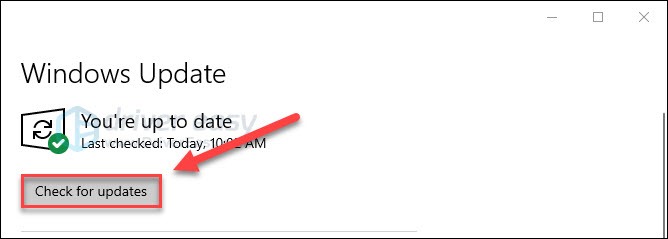
3) پس از تکمیل بهروزرسانی، رایانه خود را مجدداً راهاندازی کنید، سپس یک صفحه وب را باز کنید تا ببینید آیا مشکل شما ادامه دارد یا خیر.
امیدواریم یکی از راه حل های بالا به حل مشکل شما کمک کرده باشد. لطفا در صورت داشتن هر گونه پیشنهاد در زیر نظر خود را درج کنید.
حل ارور Cannot Display the Webpage
ترجمه شده توسط سایت دریای شرق از سایت
کپی بدون ذکر نام و لینک سایت دریای شرق ممنوع است !